6 тестираних начина за обнављање УСБ флеш меморије Трансценд
Ремовабле дривес компаније Трансценд користе веома велики број корисника широм света. Није изненађујуће, јер су ти блицеви прилично јефтини и довољно дуго. Али понекад, са њима, постоји нека врста проблема - информације нестају због оштећења погона.
Ово се може десити из различитих разлога. Неки фласх диски не успијевају због чињенице да их је неко оставио, други - само зато што су већ стари. У сваком случају, сваки корисник који има преносиви медијум компаније Трансценд мора знати како да поврати податке на њему, уколико су изгубљени.
Садржај
Вратите фласх диск Трансценд
Постоје приватни корисници који вам омогућавају брзо враћање података са УСБ уређаја Трансценд-а. Међутим, ту су и програми који су дизајнирани за све фласх дискове, али са Трансцендовим производима функционишу нарочито добро. Осим тога, често у раду са УСБ флеш дисковима ове компаније помаже стандардни начин обнављања података Виндовс.
Метод 1: РецовеРк
Овај услужни програм вам омогућава да повратите податке са фласх дискова и заштитите их лозинком. Такође вам омогућава да форматирате дискове са Трансценд-а. Погодан за апсолутно сву преносну медијску компанију Трансценд и поседује заштићени софтвер за овај производ. Да бисте користили РецовеРк да бисте повратили податке, следите ове кораке:
- Идите у званична веб страница Трансценд производа и преузмите РецовеРк. Да бисте то урадили, кликните на дугме " Довнлоад " и изаберите свој оперативни систем.
- Убаците оштећени УСБ флеш диск у рачунар и покрените преузет програм. У прозору програма изаберите свој УСБ уређај на листи доступних уређаја. Можете га научити одговарајућим словом или именом. Обично, преносиви Трансценд медијум означен је називом компаније, као што је приказано на слици испод (осим ако се претходно преименује). Затим кликните на дугме " Нект " у доњем десном углу прозора програма.
- Затим изаберите датотеке које желите вратити. Ово се врши подешавањем поља за потврду поред имена датотека. На левој страни ћете видети делове датотека - фотографије, видео записе и тако даље. Ако желите да вратите све датотеке, кликните на дугме " Изабери све ". На врху можете одредити путању на којој ће се сачуване датотеке чувати. Затим поново притисните дугме " Нект ".
- Сачекајте до краја опоравка - у прозору програма ће се дати одговарајуће обавештење. Сада можете да затворите РецовеРк и идите у фасциклу наведену у последњем кораку да бисте видели обновљене датотеке.
- Након тога обришите све податке са флеш диска. Тиме ћете вратити свој радни капацитет. Можете да форматирате преносиви медиј користећи стандардни Виндовс алат. Да бисте то урадили, отворите " Овај рачунар " (" Мој рачунар " или једноставно " Рачунар ") и кликните на флеш диск помоћу десног дугмета миша. У падајућој листи изаберите ставку " Формат ... ". У прозору који се отвори, кликните на дугме " Старт ". Ово ће довести до потпуног брисања свих информација и, сходно томе, опоравка флеш диска.
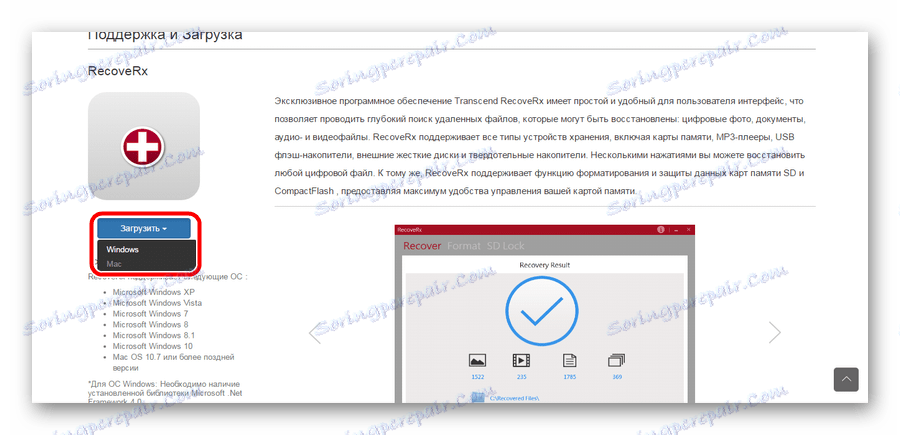
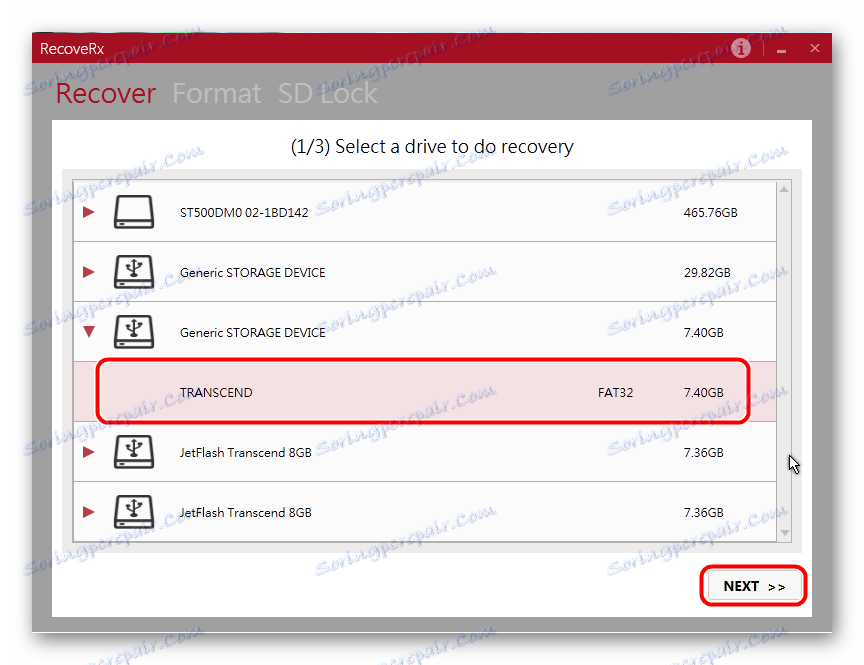
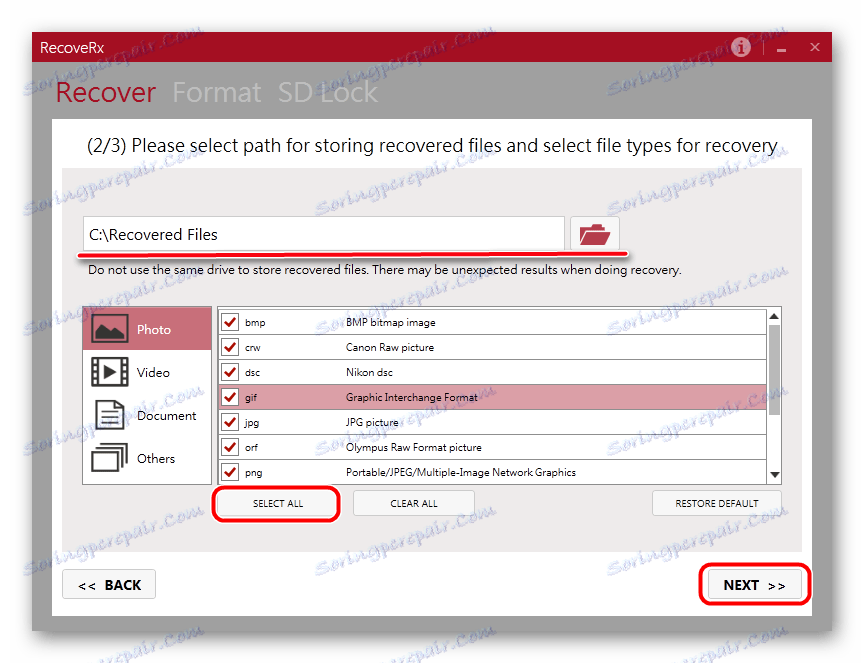
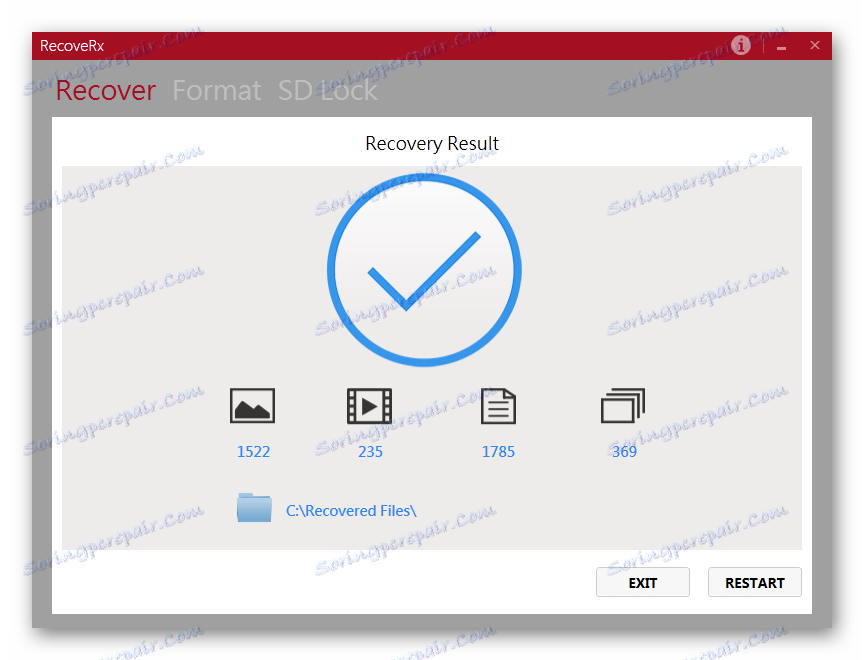
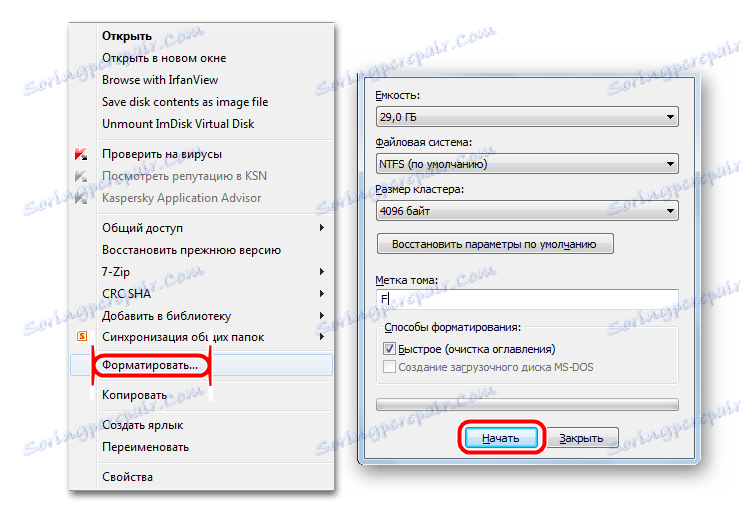
Метод 2: ЈетФласх Онлине опоравак
Ово је још једна власничка помоћ компаније Трансценд. Његова употреба изгледа веома једноставно.
- Идите у званични сајт Трансценд и кликните на дугме " Преузми " у левом углу отворене странице. На располагању су две опције: " ЈетФласх 620 " (за 620 серије) и " ЈетФласх Генерал Продуцт Сериес " (за све друге серије). Изаберите жељену опцију и кликните на њега.
- Уметните УСБ флеш диск, повежите се на Интернет (ово је веома важно, јер ЈетФласх Онлине Рецовери ради само у онлајн режиму) и покрените преузет програм. На врху се налазе две опције - " Поправите погон и обришите све податке " и " Поправите погон и задржите све податке ". Прво значи да ће се уређај поправити, али сви подаци из њега ће бити избрисани (другим речима, форматирање ће се догодити). Друга опција значи да ће се све информације чувати на флеш диску након што се поправи. Изаберите жељену опцију и кликните на дугме " Старт " да започнете опоравак.
- Затим форматирајте флеш диск на стандардни начин Виндовс (или ОС који сте инсталирали), како је описано у првом поступку. Након завршетка процеса, можете отворити УСБ флеш диск и користити га као нови.
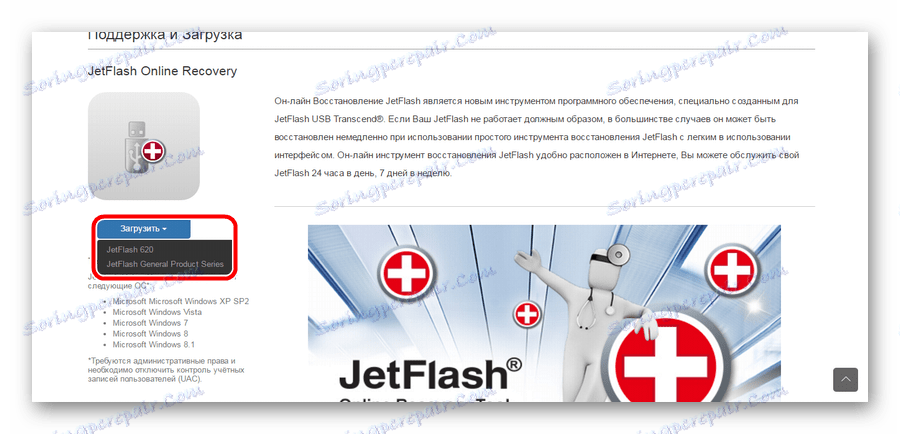
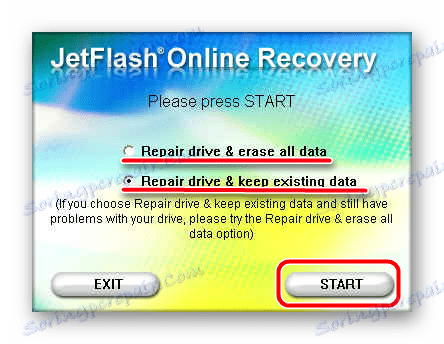
Метод 3: ЈетДриве Тоолбок
Занимљиво је да програмери позиционирају овај алат као софтвер за Аппле рачунаре, али и на Виндовс-у то функционише врло добро. Да бисте извршили враћање помоћу ЈетДриве Тоолбок-а, следите ове кораке:
- Преузмите ЈетДриве Тоолбок из званични сајт Трансценд . Овде је принцип исти као и за РецовеРк - потребно је да изаберете оперативни систем након што кликнете на дугме " Довнлоад ". Инсталирајте програм и покрените га.
Сада изаберите картицу " ЈетДриве Лите " на врху и " Рецовер " на левој страни. Затим се све дешава на исти начин као у РецовеРк-у. Постоје фајлови подељени у одељке и поља за потврду, помоћу којих се могу означити. Када су све потребне датотеке означене, можете да одредите путању да их сачувате у одговарајућем пољу на врху и кликнете на дугме " Следеће ". Ако оставите " Волумес / Трансценд " на путу уштеде, датотеке ће бити сачуване на истом УСБ флеш диску. - Сачекајте до краја опоравка, идите у наведену фасциклу и однесите све опорављене датотеке. Након тога форматирајте УСБ флеш диск на стандардни начин.
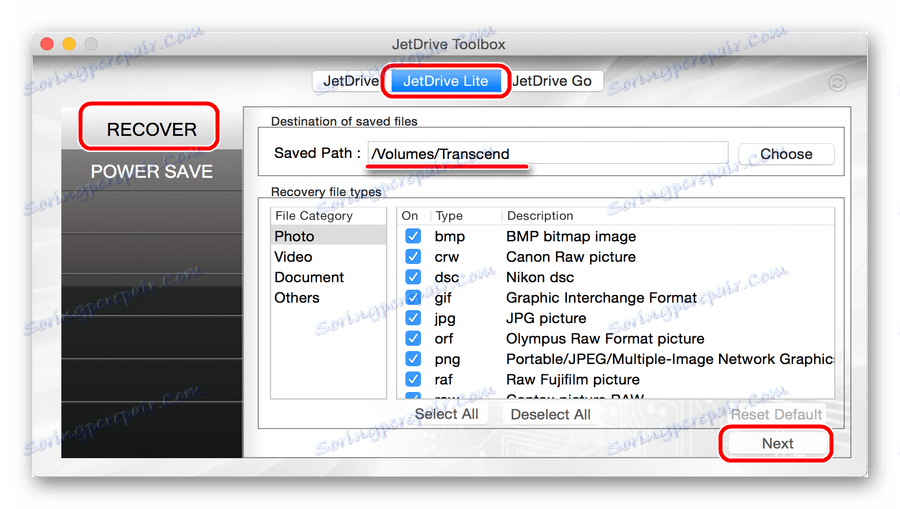
ЈетДриве Тоолбок, заправо, ради потпуно исто као и РецовеРк. Разлика је у томе што има много више алата.
Метод 4: Трансформ Аутоформат
Ако ниједан од горе наведених стандардних опоравних програма не помаже, можете користити Трансценд Аутоформат. Истина, у овом случају, флеш диск ће се форматирати одмах, односно нема шансе да извучете било какве податке из ње. Али то ће бити враћено и спремно за одлазак.
Коришћење Трансценд Аутоформата је изузетно једноставно.
- Преузмите програм и покрени га.
- На врху одаберите писмо ваших медија. Испод наведите његов тип - СД, ММЦ или ЦФ (само означите поље поред жељеног типа).
- Кликните на дугме " Формат " да бисте започели процес обликовања.
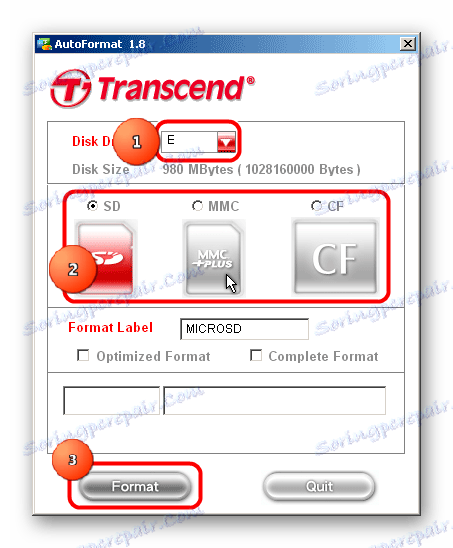
Метод 5: Д-Софт Фласх Доцтор
Овај програм је познат по томе што ради на ниском нивоу. Судећи по повратним информацијама корисника, за Трансценд фласх дискове је врло ефикасно. Поправка преносивих медија помоћу Д-Софт Фласх Доцтор се прави на следећи начин:
- Преузмите програм и покрените га. Инсталација у овом случају није потребна. Прво морате конфигурирати програмска подешавања. Зато кликните на дугме " Подешавања и поставке програма ".
- У прозору који се отвори, потребно је учинити најмање 3-4 покушаја за преузимање. Да бисте то урадили, повећајте параметар " Број покушаја преузимања ". Ако вам се не жури, такође је боље смањити параметре " брзина читања " и " Форматирање брзине ". Такође обавезно означите ставку " Прочитајте сломљене секторе ", а затим кликните на дугме " ОК " на дну отвореног прозора.
- Сада, у главном прозору кликните на дугме " Враћање медија " и сачекајте док се процес обнове не заврши. На крају кликните на дугме " Доне " и покушајте да користите уметнут УСБ флеш диск.

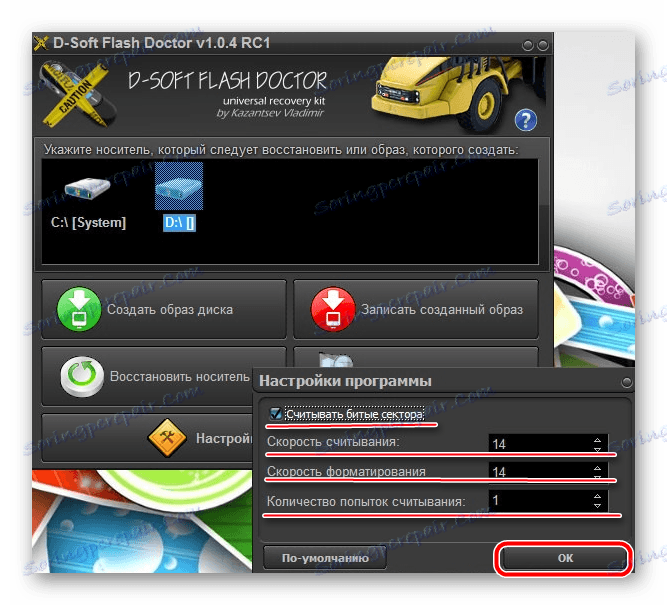
Ако поправка са свим горе наведеним методама не помогне враћању медија, можете користити стандардни алат за опоравак система Виндовс.
Метод 6: Виндовс алат за опоравак
- Идите на " Мој рачунар " (" Рачунар " или " Овај рачунар " - овисно о верзији оперативног система). На УСБ флеш диску, кликните десним тастером миша и изаберите опцију " Пропертиес ". Идите на картицу " Алати " у прозору који се отвара и кликните на дугме " Покрени провјеру ... ".
- У следећем прозору означите ставке " Аутоматски исправне системске грешке " и " Провери и поправи лоше секторе ". Након тога, кликните на дугме " Старт ".
- Сачекајте крај процеса и покушајте поново користећи УСБ драјв.
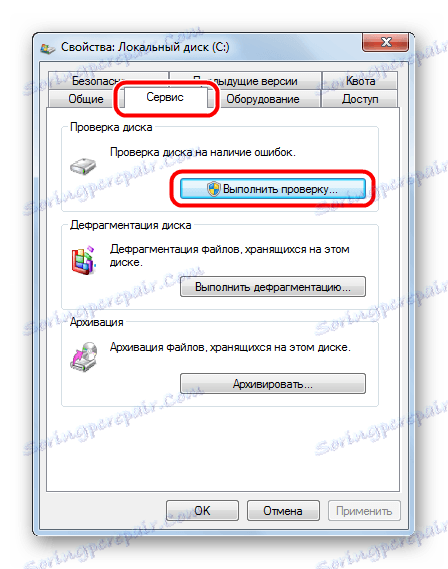

Судећи по рецензијама, то су 6 начина који су најоптималнији у случају оштећеног УСБ флеш диска од Трансценд-а. Мање ефикасније у овом случају је програм ЕзРецовер. Како то користити, прочитајте преглед на нашој веб страници. Такође можете користити програме Д-Софт Фласх Доцтор и ЈетФласх алат за опоравак . Ако ниједан од ових метода не помогне, најбоље је само купити нови преносиви медиј и користити га.